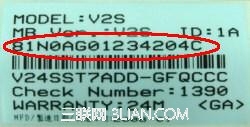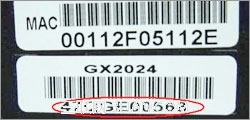华硕如何找到产品序列号
01-19
产品图示如下:
显卡
请在显卡背面的贴纸上查询序列号。
例如:9CC0AC186027即代表显卡序列号。
请在显卡包装盒上查询序列号。
例如:Serial No:A4CVCM073128即代表显卡序列号。
超便携笔记本电脑
请查看您的超便携笔记本电脑背面下方,以寻找其序号贴纸。
于条码下方 SN. 后面的这组数字与字母的组合即为您的产品序号,SN为12位字符串 。
例如: MB REV下方信息为1001PX,那么您的超便携笔记本电脑型号则为 1001PX 。
光存储
请在光驱包装盒背面的条形码上查询序列号。
例如:S/N:A3D0BF093931即代表光驱序列号。
无线网络产品
在包装盒底部的贴纸上,可以找到无线网络产品的序列号,SN条形码底部即为设备的序列号。
在设备底部的贴纸上,可以找到无线网络产品的序列号,如左图所示。
主板序列号
请在主板面上查询序列号。
1. 有打印口的主板,序列号会贴在打印口上。
2. 没有打印口的主板,序列号会贴在PCI/PCIE 插槽侧面,主版背面。
例如:A1M0AB182680即代表主板序列号
这部份外包装盒上可以查看序列号,如左图所示。
一体机
请查看您的一体机底部,以寻找其序号贴纸。
于条码上方标注为S/N. 条码下方左侧的一组数字与字母的组合即为您的产品序号,SN为12位字符串。
Eee Box
请查看您的Eee Top底部,以寻找其序号贴纸。
于条码上方标注为S/N. 条码下方左侧的一组数字与字母的组合即为您的产品序号,SN为12位字符串。
DHS
请查看您的DH背面,以寻找其序号贴纸。
于条码下方的一组数字与字母的组合即为您的产品序号,序列号为12位字符串。
笔记本电脑序列号
请查看您的笔记本电脑背面下方,以寻找其序号贴纸。
于条码下方 SN. 后面的这组数字即为您的产品序号,SN为10位或12位字符串。
请查看您的笔记本电脑背面下方,以寻找其序号贴纸。
于条码上方的这组数字即为您的产品序号,SN为15位字符串。
交换机
请查看您的交换机背面。
条码下方的数字,即为您的产品序号。
路由器
请查看您的路由器背面。
在条码下方的数字,即为您的产品序号。
准系统
请查看您的准系统背面。
于条码下方 SN. 后面的这组数字即为您的产品序号。
商用台式电脑
在机箱的后面板处的电源下方,您可以找到类似左图这样的标签,其中红框标注部分即为此产品的唯一序号。
例:台式机型号:M5000
样在产品外包装箱的一侧,您可以找到和机箱上相同的标签,此标签如左图红框标注部分即为此产品唯一序号。
例:台式机型号:M5000
平板??
在平板电脑包装箱背面条形码下方SSN(Serial Number)后一组英文与数字的组合即为平板电脑的序列号。
在平板电脑的背面中下方同样可以发现一组英文与数字的组合,即为平板电脑的序列号。